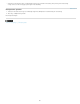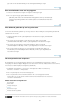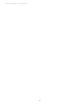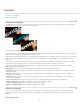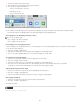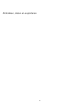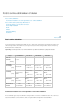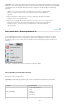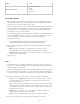Operation Manual
China
Flickr
Rest van de wereld
Persoonlijk webalbum
Flickr
Twitter
Facebook
Persoonlijk webalbum
1. Klik in de Editor op het vervolgkeuzemenu Delen en kies Persoonlijk webalbum. Als de
op dat moment geopende foto's niet zijn opgeslagen, wordt u gevraagd om bestanden
automatisch op te slaan. Klik op OK om door te gaan.
2. (Eerste keer gebruiken) Als u nog niet eerder bestanden met Revel hebt gedeeld, dient u
Photoshop Elements 12 te machtigen om te werken met Revel. Volg de aanwijzingen op
het scherm om u aan te melden bij uw Revel-account en geef Photoshop Elements
toestemming om de foto's online te plaatsen.
3. Kies in het dialoogvenster Persoonlijk webalbum de Bibliotheek en het Album waarnaar u
de foto wilt uploaden. Klik op het min-teken (-) onder de voorvertoning van de foto's om
een foto te verwijderen uit een voor uploaden geselecteerde verzameling.
Klik op Begin met delen.
Als u een nieuw Album wilt maken, klikt u op de plus-knop (+) naast het
vervolgkeuzemenu Album en typt u een naam voor het nieuwe Album.
4. Na het uploaden worden in het dialoogvenster Persoonlijk webalbum twee koppelingen
weergegeven:
URL. Klik op deze koppeling om de geüploade foto's weer te geven in de
standaardwebbrowser. U kunt de koppeling uit het browservenster kopiëren.
Email link. Klik op deze koppeling om een nieuwe e-mail op te stellen die de URL
naar het geüploade album bevat.
Klik op Gereed.
Flickr
1. Klik in de Editor op het vervolgkeuzemenu Delen en kies Flickr. Als de op dat moment
geopende foto's niet zijn opgeslagen, wordt u gevraagd om bestanden automatisch op te
slaan. Klik op OK om door te gaan.
2. (Eerste keer gebruiken) Als u nog niet eerder bestanden met Flickr hebt gedeeld, dient u
Photoshop Elements 12 te machtigen om te werken met Flickr. Volg de aanwijzingen op
het scherm om Photoshop Elements te machtigen foto's in uw Flickr-account te plaatsen.
3. Geef in het dialoogvenster Flickr de opties op voor de foto('s) die u wilt uploaden:
Voeg foto's toe of verwijder deze. Klik op het plus- of minteken (resp. + of -) boven
de voorvertoningen voor het verwijderen of toevoegen van foto's die naar Flickr
moeten worden geüpload.
Sets. U kunt een groep foto's uploaden als een Set. Dit is beter voor presentaties in
Flickr. Klik op het selectievakje Upload as a Set en wijzig de opties voor Set. U kunt
een bestaande Set kiezen of u kunt een nieuwe set maken. Geef een naam en een
beschrijving op voor de Set.
Audience. In de sectie ''Who can see these photos? '' bepaalt of beperkt u de
zichtbaarheid van de Set voor externe gebruikers.
Tags. Geef een set trefwoorden op om als tags aan het album te koppelen.
4. Als de foto's zijn geüpload, ziet u twee knoppen in het dialoogvenster Flickr:
389